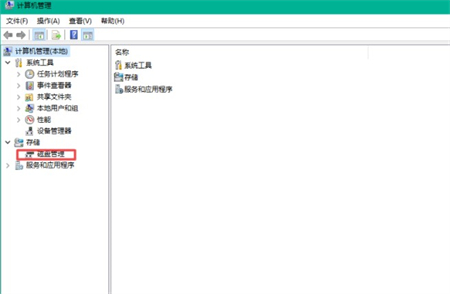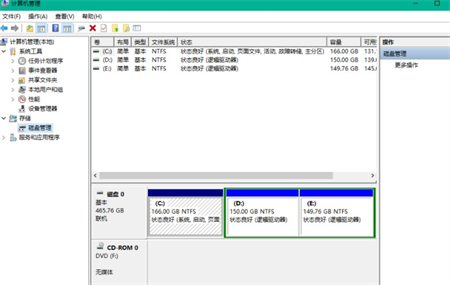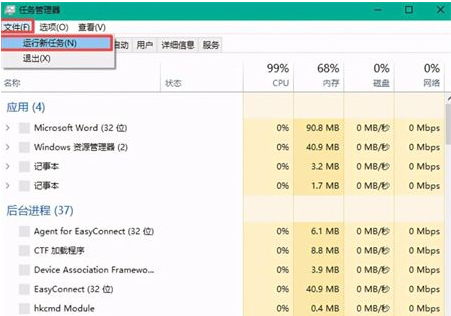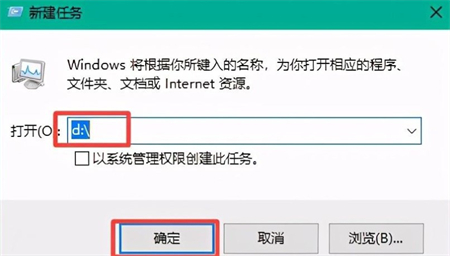首页
Win10打开隐藏磁盘方法
Win10打开隐藏磁盘方法
2023-01-22 16:03:31
来源:互联网
作者:admin
Win10可以根据自己的喜好选择性的隐藏一些磁盘,那么这些被隐藏的磁盘需要使用的时候应该怎么打开呢?想必很多用户都不是很清楚,下面小编就来给大家分享一下Win10打开隐藏磁盘方法,有需要的小伙伴快来看看吧。
Win10打开隐藏磁盘方法
1、鼠标右键此电脑图标,打开计算机管理窗口,找到磁盘管理选项。
2、如下图所示可以看到D盘和E盘依旧存在,只是被隐藏了。
3、随后只需按下键盘上的Ctrl+Alt+Delete键调出任务管理器窗口,点击文件菜单下的运行新任务按钮。
4、最后输入d:文字,点击确定按钮,即可直接打开D盘空间。
以上就是小编给大家分享的Win10打开隐藏磁盘方法,想要了解更多内容,请关注本站,小编会持续为大家更新更多相关攻略。
精品游戏
换一批